Windows10系统下如何使用键盘快捷键调整窗口大小
正常情况下,Windwos10系统用户如果想要切换活动窗口大小的话,都需要点击窗口右上角的“最小化”和“最大化”才可以。不过,这样操作起来难免会有些麻烦。今天,小编就给大家分享一个在Win10中使用键盘快捷键快速调整窗口大小的方法。
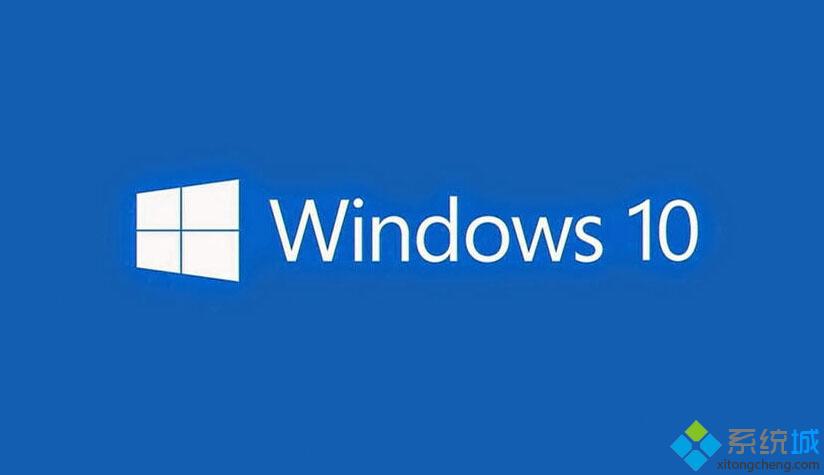
具体如下:
在打开窗口中,我们可以使用【Win+↑】、【Win+↓】、【Win+←】、【Win+→】、【Win+→↑】、【Win+←↑】、【Win+→↓】、【Win+←↓】 等快捷键来调节窗口大小!
在Windows10系统下使用键盘快捷键调整窗口大小会给我们减少很多工作量。正在使用win10系统的朋友们,不妨尝试看看!更多关于win10系统的软件问题,请时刻关注系统城。
相关教程:怎么用快捷键关闭窗口切换键盘快捷键整个键盘变成了快捷键键盘ps接口电脑快速切换窗口快捷键我告诉你msdn版权声明:以上内容作者已申请原创保护,未经允许不得转载,侵权必究!授权事宜、对本内容有异议或投诉,敬请联系网站管理员,我们将尽快回复您,谢谢合作!










